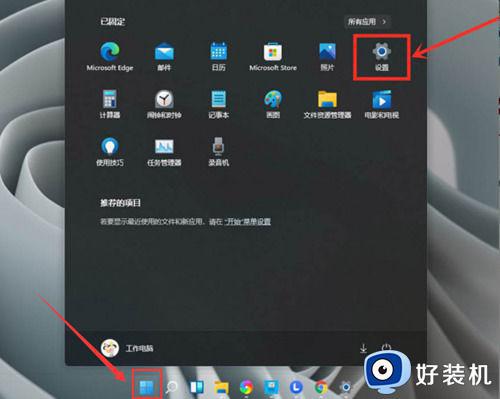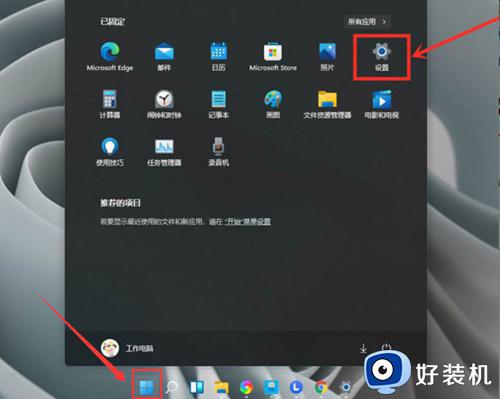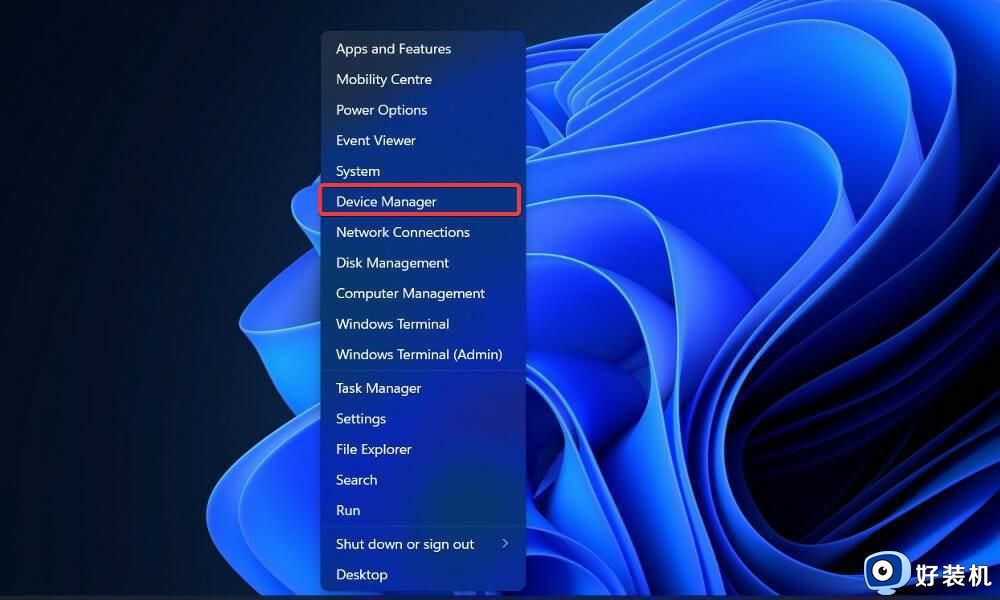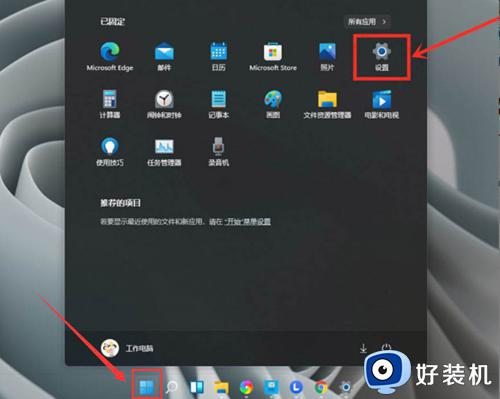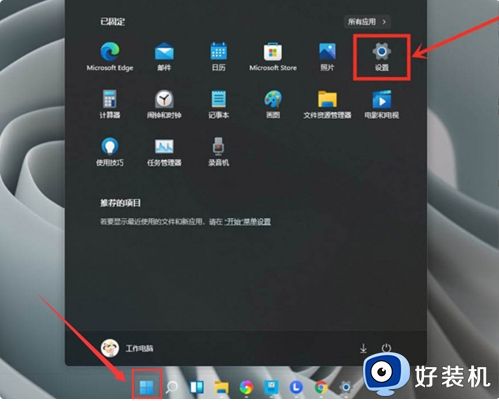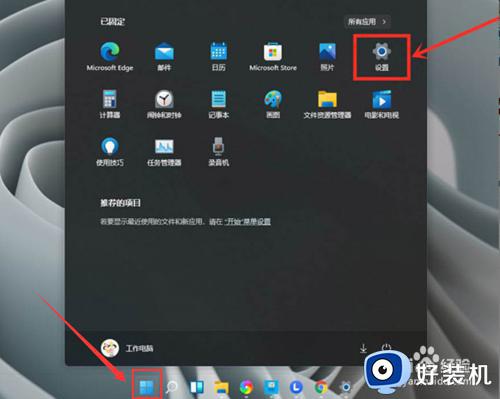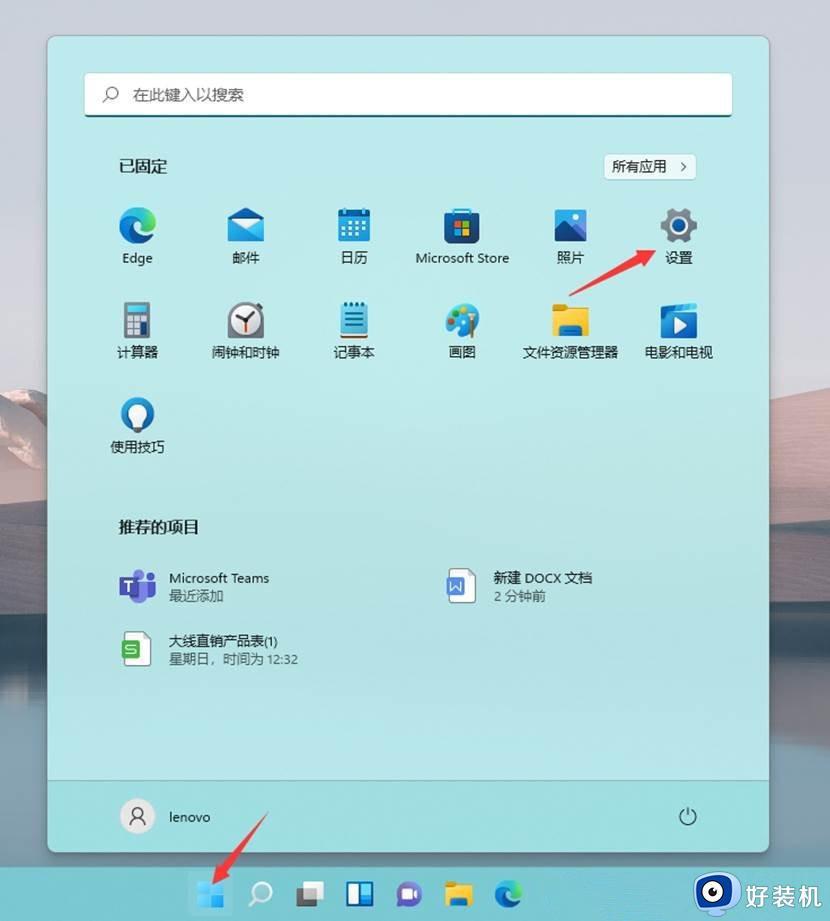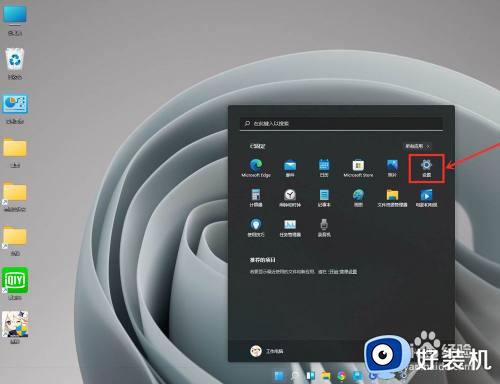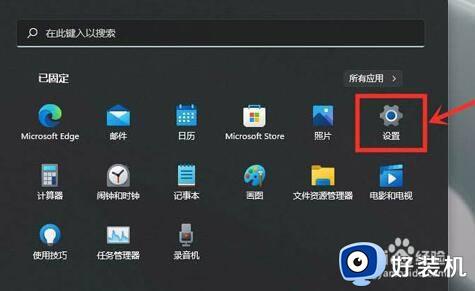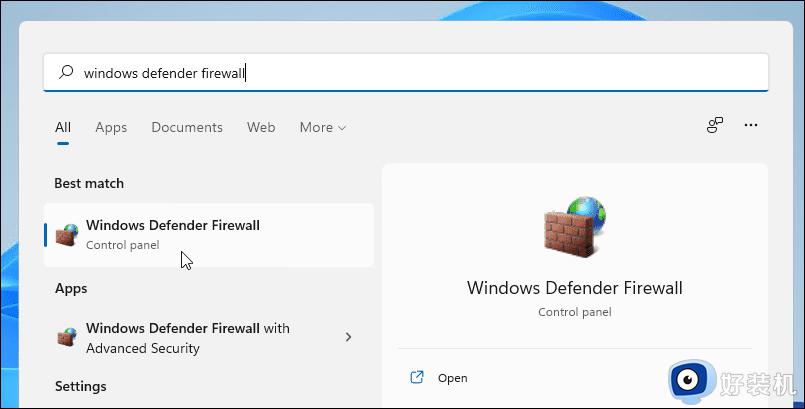Win11如何设置独立显卡 Win11怎么设置独显运行游戏
时间:2022-01-10 13:53:57作者:xinxin
有些用户的Win11正式版电脑中安装有双显卡模式,平时一般都是在用集显进行运行,然而在运行一些比较大的程序或者游戏的话,我们可以通过设置独立显卡的方法来增加运行的流畅度,那么Win11如何设置独立显卡呢?今天小编就来告诉大家Win11设置独显运行游戏方法。
具体方法:
1、进入开始菜单,点击【设置】,打开win11设置界面。
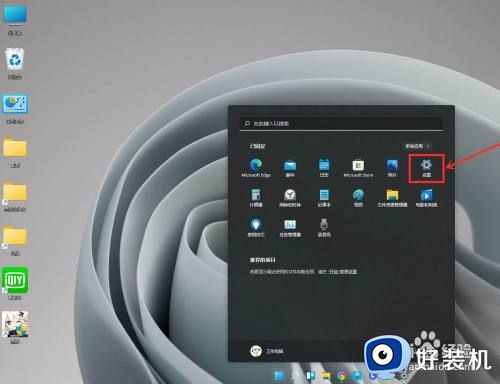
2、进入游戏界面,点击【游戏模式】。
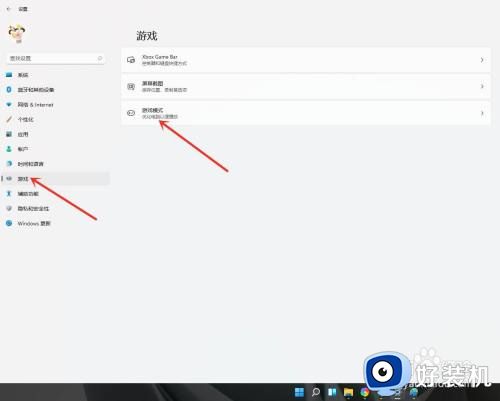
3、点击【图形】。

4、点击【浏览】。
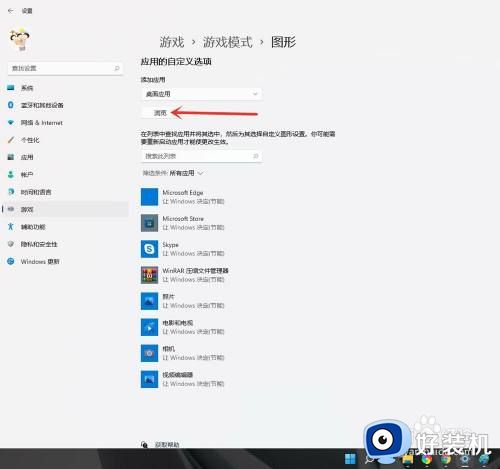
5、添加要设置的游戏。
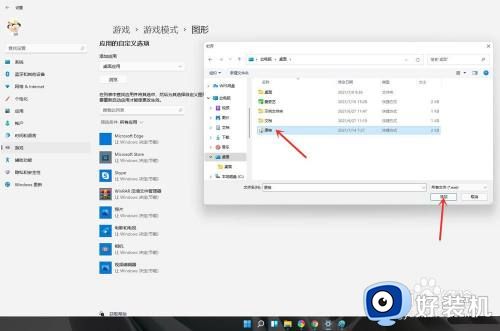
6、点击“游戏”下面的“选项”。
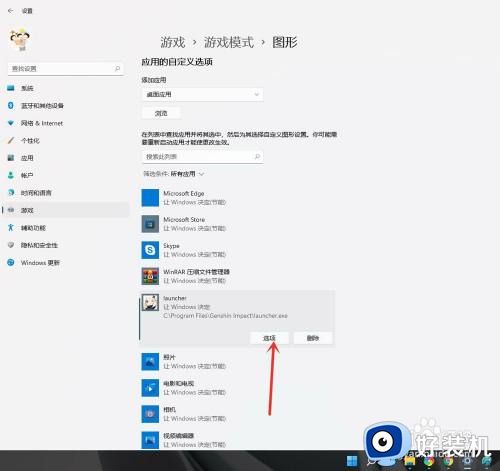
7、勾选【高性能(独立显卡)】,点击【保存】即可。
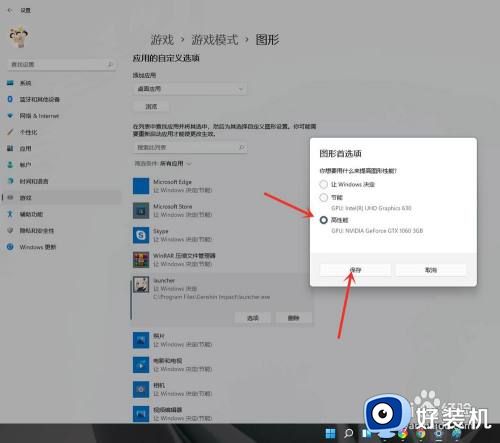
8、设置完成。
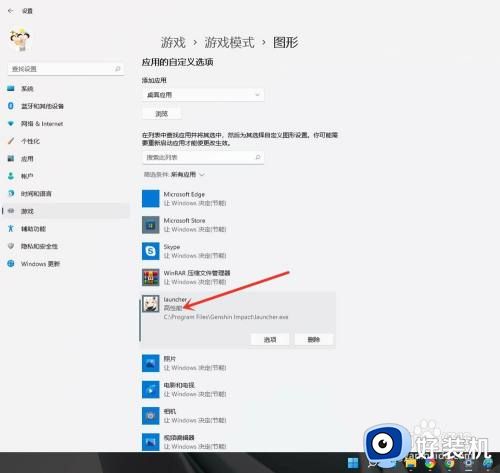
上述就是有关Win11设置独显运行游戏方法了,有需要的用户就可以根据小编的步骤进行操作了,希望能够对大家有所帮助。